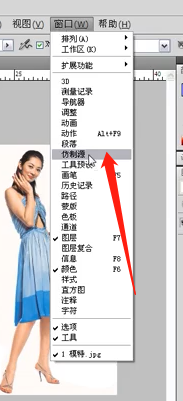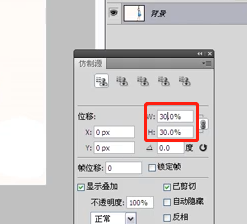利用ps仿制源调板仿制不同效果的图像
1、打开素材
2、选择“仿制图章工具”
3、选择“窗口”--“仿制源”命令
4、打开“仿制源”调板,将宽度,高度设置为30%
5、按住“Alt”键,鼠标单击人物部位,在空白处拖动,即可得到缩放的人物图像
6、选择第二个仿制源点,设置宽度高度和角度,勾选“显示叠加”和“反相”
7、按住“Alt”键,鼠标单击人物部位,在空白处拖动,再次对原图像进行仿制
8、松开鼠标,即可得到不同的人物图像效果
声明:本网站引用、摘录或转载内容仅供网站访问者交流或参考,不代表本站立场,如存在版权或非法内容,请联系站长删除,联系邮箱:site.kefu@qq.com。
阅读量:57
阅读量:34
阅读量:72
阅读量:96
阅读量:26